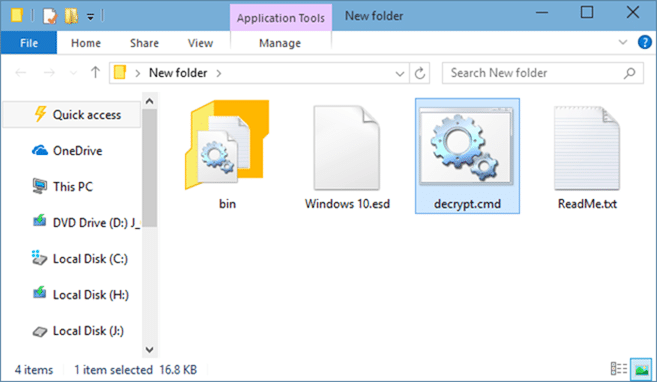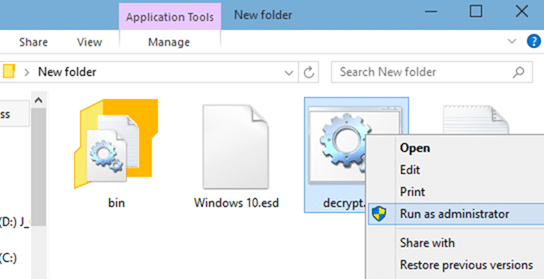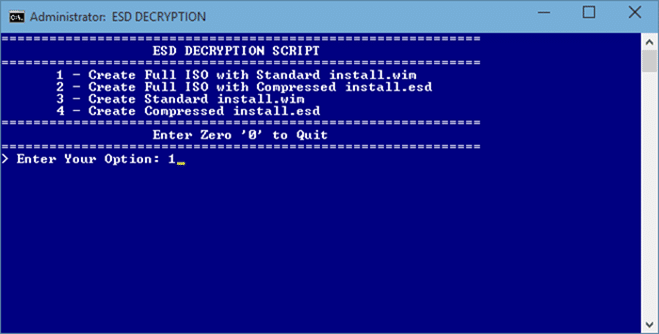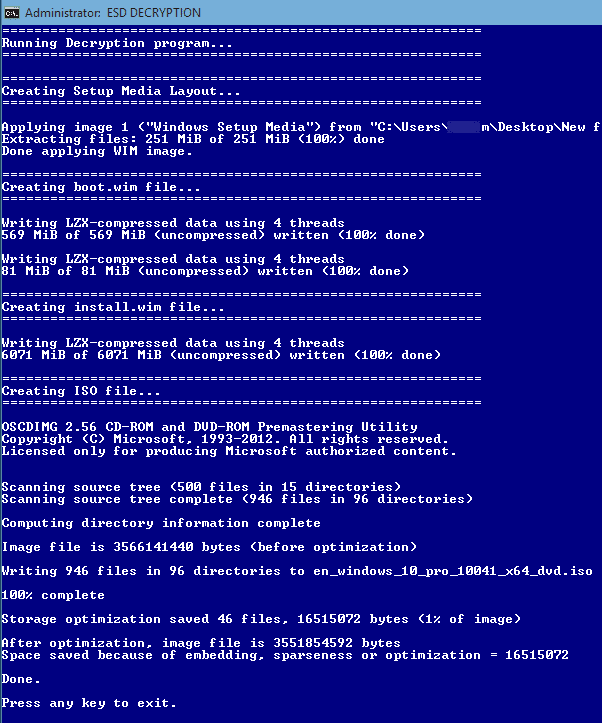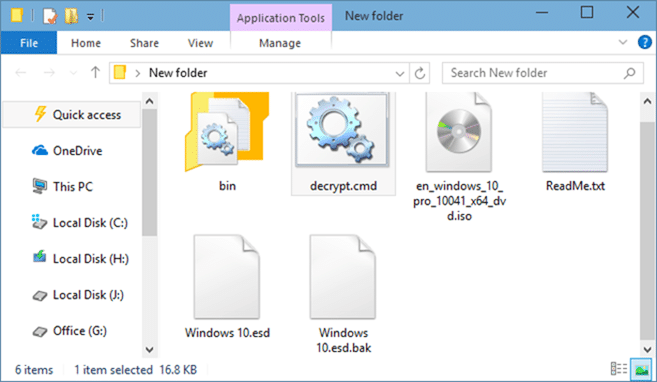Это не первый раз, когда мы говорим о файлах ESD здесь, в IntoWindows. В наших предыдущих публикациях мы говорили о файле создание загрузочной флешки Windows 10 из ESD , создание ISO из install.ESD , а затем показали, как сделать преобразовать файл install.esd в файл install.wim с помощью сторонних инструментов..
ESD, аббревиатура от Electronic Software Distribution, тип файла не поддерживается инструментами, которые помогают вам от создать загрузочную флешку Windows 10 до установить операционную систему Windows 10 с флешки . Нам нужно сначала преобразовать файл ESD в файл образа ISO, чтобы иметь возможность создать загрузочный носитель Windows 10.

В этом руководстве мы покажем, как преобразовать файл из ESD в ISO с помощью бесплатного инструмента под названием ESD Decrypter. Инструмент ESD Decrypter поддерживает все последние версии операционных систем Windows от Windows 7 до Windows 10.
ПРИМЕЧАНИЕ. Вам не нужно создавать резервную копию исходного файла install.esd, поскольку программное обеспечение само автоматически создает резервную копию перед преобразованием ESD в файл ISO.
Создать загрузочный ISO-образ Windows 10 из ESD
Итак, вот как создать ISO-образ Windows 10 из файла ESD
Шаг 1. Первый шаг — загрузить программное обеспечение ESD Decrypter на компьютер с Windows 7, 8, 8.1 или Windows 10.
После загрузки zip-файла ESD Decrypter извлеките содержимое файла с помощью 7-Zip или WinRAR в новую папку на рабочем столе или в любое другое место. Но убедитесь, что вы создаете новую папку на диске с объемом свободного дискового пространства не менее 8–10 ГБ, поскольку нам нужно скопировать файл ESD в ту же папку, и это местоположение будет использоваться программным обеспечением для резервного копирования исходного файла ESD. прежде чем начинать преобразование файла Windows 10 ESD в ISO.
Шаг 2: Теперь пришло время скопировать файл ESD в ту же папку, где сохраняются все извлеченные файлы ESD Decrypter. Обратите внимание, что файлы ESD Decrypter и файл ESD, который вы хотите преобразовать в ISO, должны находиться в одной папке.
Шаг 3. Теперь, когда файлы ESD и ESD Decrypter находятся в одной папке, щелкните правой кнопкой мыши файл с надписью Decrypt.cmd и выберите «Запуск от имени администратора». Нажмите кнопку «Да», когда увидите приглашение UAC.
Шаг 4. Вы увидите следующий экран с четырьмя опциями:
1 – Создайте полный ISO с помощью стандартного install.wim
2 – Создайте полный ISO со сжатым install.esd
3 – Создайте стандартный install.wim
4 – Создать сжатый install.esd
Нажмите клавишу «1» на клавиатуре, чтобы начать создание ISO-образа Windows 10 из выбранного ESD-файла. Если вы предпочитаете небольшой файл образа ISO, вы можете выбрать второй вариант (создать полный ISO со сжатым install.esd), нажав «2» на клавиатуре.
Программному обеспечению может потребоваться до часа, чтобы завершить свою работу. После этого ISO-файл Windows 10 можно будет найти в той же папке, где вы сохранили файлы ESD Decrypter и файл ESD.
Теперь вы можете использовать такой инструмент, как Средство загрузки USB/DVD для Windows или Rufus, для создания загрузочного USB-накопителя Windows 10.
Сообщите нам, если у вас возникнут какие-либо проблемы при следовании этому руководству.